Comment réparer le bouton d'accueil de l'iPhone ne fonctionne pas
Divers / / April 04, 2023
Cela peut être frustrant lorsque le bouton d'accueil de l'iPhone cesse de fonctionner. Il existe diverses raisons pour lesquelles il cesse de fonctionner, et nous en avons également discuté dans cet article. Si votre bouton d'accueil a également cessé de fonctionner, ne vous inquiétez pas! Dans cet article, nous avons expliqué comment vous pouvez résoudre le problème du bouton d'accueil de l'iPhone qui ne fonctionne pas ou le problème du bouton d'accueil de l'iPhone 11 qui ne fonctionne pas. Alors, continuez à lire pour apprendre que le bouton d'accueil de l'iPhone ne fonctionne pas comment réinitialiser.

Table des matières
- Comment réparer le bouton d'accueil de l'iPhone ne fonctionne pas
- Méthode 1: Méthodes de dépannage de base
- Méthode 2: recalibrer le bouton d'accueil
- Méthode 3: Mettre à jour iOS
- Méthode 4: restaurer l'iPhone via le mode DFU
- Méthode 5: Effectuez une réinitialisation d'usine
- Conseil de pro: activez AssistiveTouch
- Comment débloquer l'iPhone 7 lorsque le bouton d'accueil ne fonctionne pas ?
Comment réparer le bouton d'accueil de l'iPhone ne fonctionne pas
Vous pouvez être confronté à un problème de bouton d'accueil de l'iPhone qui ne fonctionne pas, soit en raison de problèmes logiciels, soit de problèmes matériels. Voyons maintenant ces causes en détail.
- Si votre iPhone Le système d'exploitation n'est pas mis à jour ou aurait pu devenir corrompu ou surchargé, cela pourrait conduire à ce problème.
- L'autre raison peut être que saleté et crasse auraient pu s'accumuler, entravant ainsi le fonctionnement du bouton d'accueil.
- Votre bouton d'accueil est connecté au carte logique à travers certains câbles, de sorte que le les câbles peuvent être endommagés causant ainsi ce problème.
Réponse rapide
Vous pouvez essayer de mettre à jour la version iOS sur votre appareil iPhone. Si cela ne fonctionne pas, essayez de recalibrer le bouton d'accueil en suivant ces étapes :
1. Ouvrir un application par défaut sur votre iPhone et maintenez enfoncée la touche Bouton d'alimentation.
2. Appuyez et maintenez enfoncé le Bouton d'accueil jusqu'à ce que l'invite de mise hors tension disparaisse.
Voyons maintenant les méthodes décrites ci-dessous pour vous familiariser avec les moyens de résoudre le problème du bouton d'accueil de l'iPhone 11 qui ne fonctionne pas :
Méthode 1: Méthodes de dépannage de base
Avant d'utiliser les méthodes avancées pour corriger l'erreur du bouton d'accueil de l'iPhone qui ne fonctionne pas, essayez d'abord les méthodes de dépannage de base mentionnées dans les sections suivantes.
1A. Redémarrez l'iPhone
Essayez de redémarrer votre appareil afin de pouvoir résoudre le problème du bouton d'accueil de l'iPhone 11 qui ne fonctionne pas. Lorsque vous redémarrez, il actualisera votre appareil à partir des problèmes. Vous pouvez lire notre article sur Comment redémarrer l'iPhone X.

1B. Forcer le redémarrage de l'iPhone
Vous pouvez forcer le redémarrage de votre appareil si le bouton d'accueil de l'iPhone ne fonctionne pas après le problème d'eau.
Option I: Pour iPhone 7 à 13
Pour forcer le redémarrage iPhone 7 à iPhone 13, vous pouvez lire notre article sur Comment forcer le redémarrage de l'iPhone X.

Option II: Pour iPhone 6
Pour forcer le redémarrage iphone 6, suivez les étapes ci-dessous :
1. Tout d'abord, pendant environ 5 secondes, maintenez la touche Bouton d'accueil et Bouton d'alimentation de votre appareil.
2. Après cela, lorsque le Logo Apple apparaîtra à l'écran, puis relâchez les deux boutons.
1C. Charger l'iPhone
Certaines personnes ont pu résoudre le problème du bouton d'accueil de l'iPhone qui ne fonctionnait pas après avoir chargé leur appareil. Vous pouvez donc essayer cette méthode pour résoudre le problème. Ce que tu dois faire c'est connectez votre iPhone au chargeurpour quelques temps puis après un certain temps, retirez le chargeur et vérifiez si votre bouton d'accueil a commencé à fonctionner.
1D. Nettoyer le bouton d'accueil avec de l'alcool isopropylique
Note: Cette méthode ne fonctionnera pas pour l'iPhone 7, SE ou les modèles ultérieurs car ils n'ont pas de bouton mécanique.
Il y a des chances que crasse et saleté peut s'accumuler sur le bouton d'accueil, obstruant le mécanisme. Et vous pourriez rencontrer un problème de bouton d'accueil de l'iPhone qui ne fonctionne pas.
1. Commencez par nettoyer le bouton d'accueil en faisant usage d'un chiffon en microfibre sec et propre.
2. Humidifiez le chiffon avec 98 à 99 pour centalcool isopropylique.
Note: L'alcool isopropylique s'évapore dans l'air, il ne créera donc pas de problème avec votre iPhone.
3. Frottez doucement le chiffon humide sur le bouton d'accueil tout en répétant en cliquant sur le bouton d'accueil afin que l'alcool desserre ou enlève la saleté ou la crasse en se frayant un chemin à l'intérieur.
A lire aussi: Comment nettoyer le port de chargement de l'iPhone avec de l'alcool
1E. Appuyez sur le bouton d'accueil avec le câble de charge
Note: Soyez très prudent lors de l'exécution de cette méthode car vous ne voulez endommager aucun composant de votre iPhone.
Vous pouvez essayer de résoudre le problème du bouton d'accueil de l'iPhone qui ne fonctionne pas en exerçant une légère pression autour de la zone du bouton d'accueil. Pour savoir comment vous pouvez le faire, continuez à lire.
1. Tout d'abord, vous devez insérer le câble de charge de votre iPhone.
2. Ensuite, appuyez sur le arrière du connecteurdoucement, près du bas de votre appareil, comme si vous étiez en le poussant vers le bouton d'accueil.
Note: Assurez-vous de maintenir cette légère pression pendant que vous cliquez sur le bouton d'accueil.
Méthode 2: recalibrer le bouton d'accueil
Vous pouvez recalibrer le bouton d'accueil pour résoudre le problème du bouton d'accueil de l'iPhone 11 qui ne fonctionne pas. Pour vous familiariser avec la façon dont vous pouvez le faire, suivez les étapes ci-dessous :
1. Tout d'abord, ouvrez le Pre installéapplication sur votre iPhone, comme Photos, Calendrier, Remarques, Rappels, etc.
2. Ensuite, maintenez enfoncée la touche Bouton d'alimentation jusqu'au moment Glisser pour éteindre apparaît sur votre écran.
Note 1: Vous devrez peut-être également tenir soit Bouton volume en même temps si rien n'apparaît.
Note 2: Assurez-vous que vous ne pas éteindre votre appareil.
3. Appuyez et maintenez enfoncé le Bouton d'accueil jusqu'au moment invite de mise hors tension disparaît et l'application se ferme.
Note: Les étapes décrites ci-dessus devraient corriger les boutons d'accueil physiques de l'iPhone 6S et des versions antérieures qui ne fonctionnent pas, ainsi que les boutons d'accueil tactiles de l'iPhone 7 jusqu'à l'iPhone SE. Vous pouvez répéter le processus plusieurs fois si ce correctif n'a pas fonctionné pour vous en une seule fois.
Méthode 3: Mettre à jour iOS
Mettez à jour votre système d'exploitation iPhone (iOS) pour résoudre le problème du bouton d'accueil de l'iPhone qui ne fonctionne pas. Si vous utilisez toujours un logiciel obsolète, certains problèmes logiciels peuvent être développés sur votre iPhone, provoquant ainsi ce problème.
Alors, pour mettre à jour votre iPhone, lisez les étapes mentionnées ci-dessous :
Note: Avant de mettre à jour votre iPhone, assurez-vous que vous disposez d'une bonne connexion Internet.
1. Lancer l'iPhone Paramètres.
2. Tapez sur le Général option.

3. Ensuite, appuyez sur le Mise à jour logicielle option.

4. Tapez sur le Télécharger et installer option.
Note: Si un message apparaît vous demandant de supprimer temporairement des applications car iOS a besoin de plus d'espace pour la mise à jour, appuyez sur Continuer ou Annuler.

5A. Si vous souhaitez que la mise à jour se produise immédiatement, appuyez sur le Installer option.
5B. Ou, si vous appuyez sur Installer ce soir et branchez votre appareil iOS à l'alimentation avant de dormir, votre appareil sera mis à jour automatiquement du jour au lendemain.
Note: Vous avez également la possibilité d'installer le logiciel ultérieurement en choisissant de Rappelez-moi plus tard.
Voyons une autre méthode pour que le bouton d'accueil de l'iPhone ne fonctionne pas comment réinitialiser.
A lire aussi: Comment résoudre le problème de chauffage de l'iPhone après la mise à jour iOS 16
Méthode 4: restaurer l'iPhone via le mode DFU
Le mode DFU signifie Device Firmware Update Mode. Suivez les étapes ci-dessous pour restaurer le téléphone via le mode de mise à jour du micrologiciel de l'appareil afin de résoudre le problème du bouton d'accueil de l'iPhone qui ne fonctionne pas.
Note: Lorsque vous optez pour cette méthode, assurez-vous d'avoir fait votre Sauvegarde iPhone car cette méthode effacerait toutes les données de votre appareil.
1. D'abord, connecter ton iPhone à ton PC.
2. Lancez le iTunes application et éteindre ton iPhone.
3. Ensuite, appuyez sur le Bouton d'alimentation pendant quelques secondes, puis appuyez sur la Baisser le volume bouton sans relâcher le bouton d'alimentation.
4. Ensuite, continuez à tenir les deux Alimentation + Volume basboutons pendant environ 10 secondes, puis relâchez le Bouton d'alimentation mais continuez à tenir le Baisser le volume bouton pendant 5 secondes.

5. Maintenant, si votre Écran iPhone est noir et n'affiche pas le mode de récupération, votre iPhone est entré avec succès dans Mode DFU.
6. Ensuite, appuyez sur le Restaurer l'iphone possibilité d'installer un nouveau système d'exploitation.
Méthode 5: Effectuez une réinitialisation d'usine
Note: La réinitialisation d'usine est une mesure extrême et peut supprimer toutes les informations et le contenu de votre appareil. Ainsi, il est conseillé de sauvegarder les données de votre appareil avant les étapes suivantes.
Le problème du bouton d'accueil de l'iPhone qui ne fonctionne pas peut également être résolu si vous réinitialisez votre iPhone en usine. Si vous souhaitez restaurer votre appareil à son état d'origine où aucun bouton d'accueil de l'iPhone ne fonctionne après des problèmes d'eau, vous pouvez opter pour l'option de réinitialisation d'usine. Après la réinitialisation d'usine, vous devrez recommencer à zéro.
Lisez et suivez notre guide sur Comment réinitialiser l'iPhone X en usine pour connaître en détail les étapes de cette méthode.

Conseil de pro: activez AssistiveTouch
Une autre méthode alternative que vous pouvez utiliser si vous rencontrez un problème de non-fonctionnement du bouton d'accueil de l'iPhone consiste à utiliser le bouton d'accueil tactile d'assistance sur votre appareil. Cette fonctionnalité ne réparera pas votre bouton d'accueil, mais vous pouvez utiliser votre iPhone sans un bouton d'accueil qui ne fonctionne pas.
Pour savoir comment ajouter le bouton d'accueil tactile d'assistance, suivez les étapes décrites :
1. Ouvrez le Paramètres application sur votre iPhone.

2. Ensuite, appuyez sur le Accessibilité option.
3. Tapez sur le Touche option.
Note: Si vous possédez une ancienne version d'iOS, vous devez accéder à Paramètres > Général > Accessibilité > AssistiveTouch.

4. Tapez sur le Contact Assistance option.
5. Suivant, allumer la bascule sur le Contact Assistance option. Après cela, une icône semi-transparente sera visible sur votre écran.

6. Tapez sur le Icône AssistiveTouch pour voir le menu contextuel,
7. Ensuite, appuyez sur le Maison possibilité de simuler une pression sur la bouton d'accueil.
Note: Vous pouvez faire glisser et déposer le Icône AssistiveTouch où vous voulez sur votre écran. En plus de cela, vous pouvez également utiliser le Siri option sur votre appareil pour l'allumer et l'éteindre selon votre choix.
C'est ainsi que vous pouvez exécuter le bouton d'accueil de l'iPhone qui ne fonctionne pas pour réinitialiser les méthodes.
A lire aussi: Comment faire une capture d'écran iPhone sans boutons
Comment déverrouiller iPhone 7 lorsque le bouton d'accueil ne fonctionne pas ?
Pour vous familiariser avec le bouton d'accueil de l'iPhone 7 qui ne fonctionne pas, lisez les méthodes ci-dessous :
Méthode 1: Utiliser Touch ID
Utilisez l'option Touch ID au lieu d'appuyer sur le bouton d'accueil pour déverrouiller votre iPhone. Pour en savoir plus sur le bouton d'accueil de l'iPhone 7 qui ne fonctionne pas, lisez attentivement les étapes que nous avons mentionnées ci-dessous :
1. Accéder à l'iPhone Paramètres application.
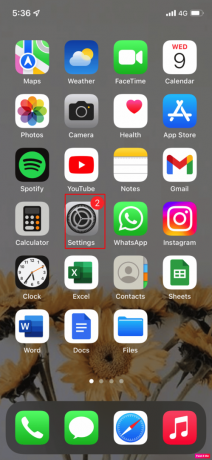
2. Tapez sur le Général > Accessibilité option.
3. Ensuite, appuyez sur le Bouton d'accueil option.
4. Après cela, allumer la bascule pour le Reposez le doigt pour ouvrir option.
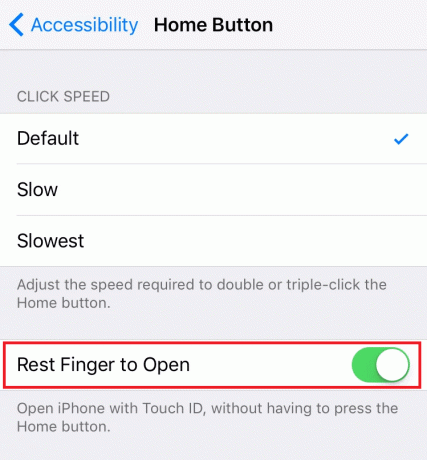
Méthode 2: restaurer l'iPhone à l'aide d'iTunes
Une autre façon consiste à utiliser iTunes pour restaurer votre appareil, et votre écran devrait se déverrouiller pendant ce processus. Respectez les étapes ci-dessous :
Note 1: Cette méthode effacer toutes les données de votre iPhone. Assurez-vous de sauvegarder toutes vos données.
Note 2: Rappelez-vous de ne pas casser au milieu. Si le processus de récupération ne se termine pas en 15 minutes, vous serez automatiquement expulsé du mode de récupération.
1. Tout d'abord, ouvrez le iTunes application sur votre PC ou ordinateur portable.

2. Appuyez et relâchez rapidement le Bouton d'augmentation du volume sur votre iPhone.
3. Ensuite, appuyez et relâchez rapidement le Bouton de réduction du volume.
4. Maintenant, maintenez enfoncée la touche Bouton d'alimentation jusqu'à ce que le Se connecter à l'icône de l'ordinateur portable (Écran de restauration) apparaît sur l'iPhone.
Note: Si vous utilisez un iPhone avec un Bouton d'accueil, maintenez la touche Volume bas + bouton d'accueil jusqu'à ce que le Se connecter à l'icône de l'ordinateur portable apparaît.

5. Ensuite, cliquez sur le Restaurer option dans la fenêtre contextuelle d'iTunes, comme indiqué ci-dessous.
Note: En cliquant sur cette option, iTunes effacera tous les paramètres et le contenu, y compris le mot de passe de votre iPhone.

6. Cliquer sur Restaurer et mettre à jour.

7. Clique sur le Icône de téléchargement pour télécharger le micrologiciel.
Note: iTunes restaurera votre iPhone après avoir terminé le processus de téléchargement.

8. iTunes entrera dans le mode de récupération et restaurer le logiciel sur votre iPhone. Attendez que le processus soit terminé.

9. Une fois votre iPhone redémarré, sélectionnez le options de restauration souhaitées.
A lire aussi: Comment réparer Ghost Touch sur iPhone 11
Méthode 3: Effacer l'iPhone à l'aide d'iCloud
Vous pouvez également opter pour cette méthode pour apprendre comment vous pouvez déverrouiller votre appareil à l'aide d'iCloud. Dans cette méthode, vous devrez effacer tout le contenu de votre appareil à l'aide d'iCloud. Et après avoir effectué la réinitialisation, vous pourrez déverrouiller votre appareil. Si vous souhaitez opter pour cette méthode, assurez-vous que la fonction Localiser mon iPhone est activée sur votre appareil.
Suivez les étapes décrites ci-dessous :
1. Accédez à l'iPhone Paramètres.
2. Appuyez sur votre identifiant Apple du haut.
3. Ensuite, appuyez sur le Localiser > Localiser mon iPhone option.
4. Sélectionnez le Sur option.
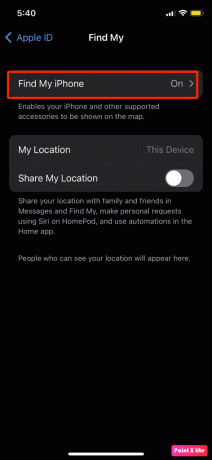
5. Maintenant, visitez le site officiel Site Web iCloud dans votre navigateur et S'identifier en utilisant votre identifiant Apple.

6. Ensuite, cliquez sur le Paramètres du compte option.

7. Ensuite, cliquez sur le Dispositifs option pour vérifier les appareils liés à cela identifiant Apple.
8. Cliquer sur votre iPhone.
9. Cliquez ensuite sur Effacer l'iphone option lorsque votre iPhone est visible à l'écran.
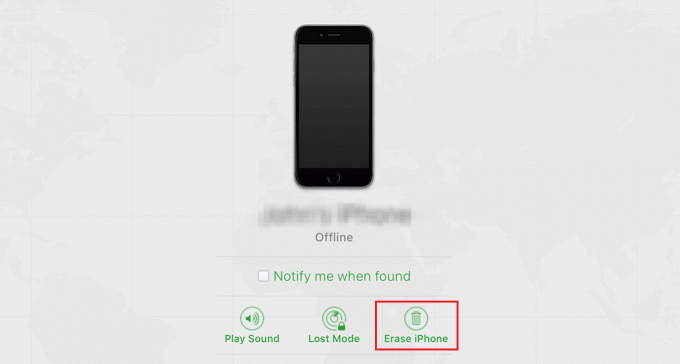
10. Suivre la instructions à l'écran pour terminer le processus d'effacement pour déverrouiller votre iPhone avec succès.
Recommandé:
- Correction de l'erreur 429 de Titanfall 2 sur PS4
- Comment réparer FaceTime ne montrant pas la vidéo
- Comment réparer Hey Siri ne fonctionne pas sur iPhone
- Comment réparer un bouton sur la manette Xbox One
Donc, nous espérons que vous avez compris comment réparer le Le bouton d'accueil de l'iPhone ne fonctionne pas et le bouton d'accueil de l'iPhone 11 ne fonctionne pas avec les méthodes détaillées à votre aide. Vous pouvez nous faire part de vos questions ou suggestions sur tout autre sujet sur lequel vous souhaitez que nous réalisions un article. Déposez-les dans la section des commentaires ci-dessous pour que nous le sachions.



